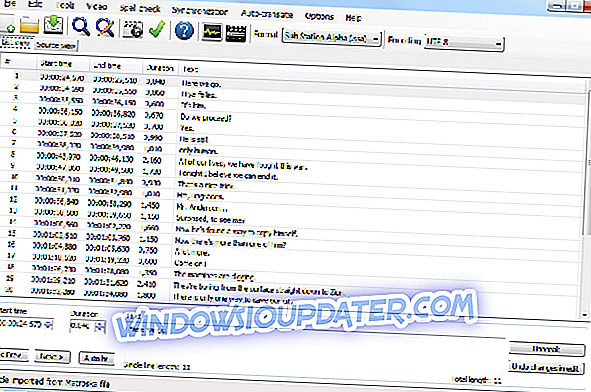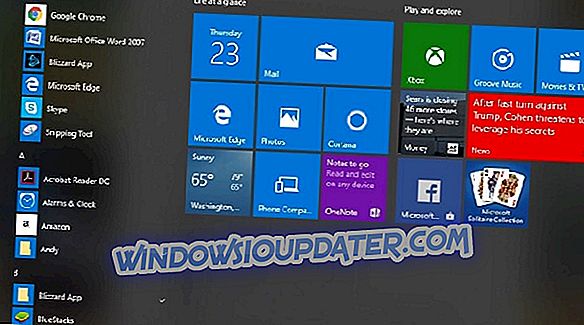Seu Xbox One permite que você acesse todos os tipos de conteúdo on-line, mas algumas vezes certos erros podem ocorrer. Os usuários relataram que algo deu errado no Xbox One e hoje vamos explicar como corrigir esse erro.
Erro do Xbox One "Algo deu errado", como corrigir isso?
Correção - Erro do Xbox One "Algo deu errado"
Solução 1 - Resgate seu código mais tarde
Muitos usuários tendem a usar códigos pré-pagos em seu Xbox One para comprar conteúdo on-line, mas, algumas vezes, certos erros podem ocorrer ao fazer isso. Se isso acontecer, significa que há um problema temporário no serviço do Xbox e, para corrigir esse problema, você deve aguardar uma ou duas horas e tentar resgatar o código novamente. Para resgatar um código pré-pago, os serviços do Xbox Live precisam estar em execução, mas se um serviço não estiver em execução, você encontrará esse problema. Para verificar o status dos serviços do Xbox Live, visite o site do Xbox. Se houver um problema com os serviços do Xbox Live, você pode apenas esperar até que a Microsoft resolva o problema.
Além disso, você precisa ter certeza de que está tentando resgatar um código pré-pago para um jogo ou aplicativo do Xbox. Se você está tentando resgatar um código para um jogo ou aplicativo do Windows, não poderá concluir o processo no seu Xbox One.
Solução 2 - Verifique as configurações da sua região
De acordo com os usuários, algo deu errado . A mensagem de erro pode aparecer ao resgatar os códigos pré-pagos se a região não estiver configurada corretamente. Para corrigir esse problema, talvez você precise alterar suas configurações de região no Xbox One seguindo estas etapas:
- Certifique-se de que você está conectado ao Xbox One.
- Role para a esquerda na tela inicial para abrir o Guia.
- Escolha Configurações> Todas as configurações .
- Agora escolha o sistema .
- Selecione Idioma e localização .
- Selecione um novo local e escolha Reiniciar agora .
Alterar a região no Xbox One é simples, mas há poucas limitações que você deve conhecer. Em primeiro lugar, você pode mudar sua região uma vez a cada três meses, então tenha isso em mente. Além disso, você não poderá alterar sua região se sua conta for suspensa ou se você tiver um saldo devido à sua assinatura do Xbox. Lembre-se de que determinados serviços podem não estar disponíveis se você alterar sua região. Portanto, escolha sua nova região com cuidado. Além disso, o dinheiro em sua conta da Microsoft não será movido quando você alterar a região, portanto, certifique-se de gastá-lo antes de decidir alterar sua região.
Solução 3 - Verifique suas informações de faturamento
Se você está recebendo algo errou mensagem de erro pode ser porque suas informações de faturamento não estão corretas. Isso pode ocorrer se seu cartão de crédito estiver vencido ou se você mudou recentemente, portanto, verifique as informações de faturamento seguindo estas etapas:
- Na tela inicial, role para a esquerda para abrir o Guia.
- Selecione Configurações> Todas as configurações .
- Na seção Conta, selecione Pagamento e faturamento .
- Selecione Alterar endereço de cobrança .
- Revise e edite suas informações de faturamento. Se você precisar pular certas informações, pressione B no controlador e escolha Próximo .
- Quando terminar, selecione Salvar informações para salvar as alterações.
Você também pode alterar suas informações de faturamento no seu navegador. Esta é uma solução mais rápida para alguns usuários e, para fazer isso, você precisa seguir estas etapas:
- Faça login na sua conta da Microsoft com qualquer navegador da web.
- Vá para a seção Pagamento e faturamento e selecione Informações de cobrança .
- Selecione Editar perfil e siga as instruções na tela.
Depois que as informações de faturamento forem revisadas e atualizadas, tente resgatar o código novamente.
Solução 4 - Resgatar o código no site do Xbox
Algo deu errado mensagem de erro pode aparecer quando você tenta resgatar um código no seu Xbox One, mas poucos usuários relataram que eles conseguiram resgatar seu código simplesmente usando o site do Xbox. Há uma opção para resgatar códigos no site do Xbox, por isso, se você não puder resgatar o código no seu console devido a esse erro, não deixe de tentar resgatá-lo no site do Xbox.
Solução 5 - Desativar o recurso Instant-on
Você pode corrigir esse erro no seu Xbox One simplesmente desabilitando o recurso Instant-on. Esse recurso funciona como um modo de suspensão para o seu Xbox e permite que você coloque rapidamente o seu Xbox One em modo de espera. Esse é um ótimo recurso, mas tem suas falhas e, às vezes, esse recurso pode levar a certos erros. Para corrigir o erro Algo correu mal, é necessário desativar o recurso Instant-on seguindo estas etapas:
- Vá para Configurações e navegue para Power & startup .
- Na seção Power Option, selecione Power mode e pressione o botão A no controlador.
- Selecione a opção de economia de energia .
Depois de selecionar a opção de economia de energia, seu Xbox One desligará completamente quando você pressionar o botão liga / desliga. Isso significa que ele usará menos energia quando estiver desligado, mas também começará um pouco mais devagar quando você ligá-lo. Depois de desativar o recurso Instant-on, verifique se o erro foi resolvido.
Solução 6 - Saia e faça login em sua conta
De acordo com os usuários, talvez você consiga corrigir a mensagem de erro Algo deu errado simplesmente desconectando-se da sua conta e fazendo login novamente. Para fazer isso, siga estas etapas:
- Pressione o botão Xbox no seu controlador para voltar à tela inicial .
- Destaque a foto da sua conta no canto superior esquerdo.
- Selecione sua conta, pressione o botão A no controlador e escolha a opção Sair .
Depois de sair, você só precisa fazer login novamente e verificar se o problema foi resolvido.
Xbox One "Algo deu errado" ao tentar jogar um jogo
Solução 1 - Reinicie o roteador
De acordo com os usuários, você pode consertar essa mensagem de erro simplesmente reiniciando seu roteador / modem. Para fazer isso, você precisa seguir estas etapas:
- Pressione o botão de energia no seu modem para desligá-lo.
- Depois que o modem desligar, aguarde 30 segundos ou mais.
- Pressione o botão liga / desliga novamente para ligá-lo.
- Espere até que o modem inicie completamente e verifique se o problema foi resolvido.
Se você usar o modem e o roteador sem fio, será necessário reiniciar os dois dispositivos para corrigir esse problema.
Solução 2 - Reinstale o jogo
Às vezes algo deu errado mensagem de erro pode aparecer se sua instalação está corrompida e uma maneira de corrigir o problema é reinstalar o jogo problemático. Para fazer isso, siga estas etapas:
- Vá para a seção Meus jogos e aplicativos .
- Realce o jogo que você deseja remover e pressione o botão Menu no controlador.
- Selecione a opção Gerenciar Jogo no menu.
- Agora você deve ver informações relevantes sobre o jogo, como o espaço de armazenamento necessário e seus jogos salvos.
- Escolha a opção Desinstalar e aguarde até que o jogo seja removido do seu sistema.
Depois que o jogo é excluído, você precisa instalá-lo novamente, fazendo o seguinte:
- Abra a seção Jogos e aplicativos .
- Percorra todo o caminho certo e você verá Pronto para instalar a lista. Esta lista consiste em jogos que você possui, mas você não tem atualmente instalado em seu console.
- Para instalar um jogo, basta selecioná-lo e aguardar a instalação. Tenha em mente que o processo de instalação pode demorar um pouco, dependendo da sua conexão com a Internet.
Alguns usuários estão recomendando desativar sua conexão com a Internet antes de reinstalar o jogo a partir de um disco. Segundo eles, uma atualização pode estar baixando durante o processo de instalação e isso pode causar problemas com a instalação, portanto, é aconselhável que você fique offline e instale o jogo do disco. Para ficar off-line, siga estas etapas:
- Role para a esquerda na tela inicial para abrir o Guia.
- Selecione Configurações> Todas as configurações .
- Escolha Rede> Configurações de rede .
- Agora selecione Go offline .
Depois que o jogo for reinstalado, tente iniciá-lo novamente e verifique se o problema foi resolvido.
Solução 3 - Limpar o cache
O Xbox One armazena todos os tipos de arquivos temporários em seu cache, mas às vezes esses arquivos podem ficar corrompidos e causar isso e muitos outros erros ocorrerem. A maneira mais simples de lidar com o cache corrompido é limpá-lo seguindo estas etapas:
- Pressione e segure o botão de energia no seu console para desligá-lo.
- Depois que o console for desligado, desconecte o cabo de alimentação.
- Enquanto o cabo de alimentação estiver desconectado, mantenha pressionado o botão liga / desliga para drenar completamente a bateria.
- Agora reconecte o cabo de alimentação e aguarde até que a luz no bloco de alimentação mude de branco para laranja.
- Pressione o botão liga / desliga novamente para ligar o console.
Depois que o console for ligado, o cache será limpo e o problema será resolvido. Alguns usuários também estão sugerindo iniciar o jogo sem fazer login na sua conta do Xbox. Depois que o jogo começar, você será solicitado a fazer login na sua conta do Xbox, portanto, certifique-se de fazer isso.
Solução 4 - restaure seu Xbox para as configurações de fábrica
Se você está recebendo algo errou mensagem de erro quando você tenta jogar um jogo no seu Xbox One, você pode consertar o problema executando uma redefinição de fábrica. Às vezes, certos arquivos do jogo podem ser corrompidos e a única maneira de corrigir o problema é realizar uma redefinição de fábrica. Lembre-se de que a redefinição de fábrica pode excluir todos os seus jogos e aplicativos instalados, portanto, certifique-se de fazer o backup deles. Para restaurar seu Xbox One para as configurações de fábrica, siga estas etapas:
- Role para a esquerda na tela inicial para abrir o Guia.
- Selecione Configurações> Todas as configurações .
- Agora escolha o sistema .
- Navegue até as informações e atualizações do Console e escolha a opção Redefinir console .
- Você verá duas opções disponíveis, Redefinir e remover tudo e Redefinir e manter meus jogos e aplicativos . Selecione a última opção para manter seus jogos e aplicativos baixados. Se esta opção não funcionar, você terá que usar a opção Redefinir e remover tudo . Esta opção irá apagar todos os seus jogos instalados, então você terá que baixá-los novamente.
Como o processo de download pode demorar um pouco, sugerimos que você mova todos os seus jogos instalados para o disco rígido externo antes de realizar a redefinição de fábrica.
Solução 5 - Verifique o status de suas assinaturas
Certos jogos exigem assinaturas para funcionar corretamente e, se sua assinatura expirar, você precisará renová-la. Para fazer isso, siga estas etapas:
- Faça login na sua conta da Microsoft com qualquer navegador da web.
- Navegue até a seção Serviços e assinaturas .
- Encontre a assinatura expirada e selecione a opção Renovar . Se esta opção não estiver disponível, você terá que comprar a assinatura novamente.
Depois que sua assinatura for renovada, o erro deverá ser completamente resolvido.
Solução 6 - Tente reiniciar o jogo
Poucos usuários relataram que conseguiram corrigir esse problema simplesmente reiniciando o jogo. Para fazer isso, você precisa seguir estas etapas:
- Pressione o botão Xbox no seu controle para retornar à tela inicial .
- Realce o título do jogo e pressione o botão Menu no controlador.
- Selecione Sair no menu.
- Aguarde 10 segundos ou mais e tente iniciar o jogo novamente.
Correção - Xbox One "Algo deu errado" atualização
Solução 1 - Instale a atualização usando uma unidade flash USB
Às vezes, pode haver um problema com a atualização on-line que impede a instalação de determinadas atualizações. Quando isso acontecer, você verá algo errado na tela. Para corrigir esse erro, você pode tentar instalar a atualização offline seguindo estas etapas:
- Conecte a unidade flash USB NTFS ao seu PC. Tenha em mente que a unidade flash USB precisa estar vazia para instalar a atualização offline.
- Baixe a atualização do sistema offline.
- O arquivo será armazenado em um arquivo zip, então, certifique-se de extraí-lo.
- Localize o arquivo $ SystemUpdate que você extraiu e mova-o para o diretório raiz da unidade flash USB.
Depois de mover o arquivo de atualização para a unidade flash USB, é necessário instalá-lo seguindo estas etapas:
- Se possível, desconecte o cabo de rede do seu console. Alternativamente, você pode desligar seu modem.
- Desligue seu console, segurando o botão de energia na frente.
- Desconecte o cabo de alimentação e reconecte-o após 30 segundos.
- Pressione e segure o botão Vincular no lado esquerdo e o botão Ejetar e pressione o botão Xbox no console.
- Mantenha os botões Vincular e Ejetar por 15 segundos.
- Se você realizou o processo corretamente, você ouvirá dois sons de inicialização. Solte os botões Vincular e Ejetar .
- Conecte a unidade flash USB ao seu console.
- Selecione a opção de atualização do sistema offline no menu e pressione o botão A para iniciar o processo.
- Aguarde até que o processo de atualização seja concluído.
Depois que a atualização é instalada, o problema deve ser completamente resolvido.
Solução 2 - Selecione a opção Desativar Xbox
Se você está recebendo algo errou mensagem de erro depois de tentar instalar a atualização, não se esqueça de tentar usar a opção Desligar Xbox . Depois disso, basta ligar o seu console e o problema deve ser resolvido. Poucos usuários relataram que esse método funcionou para eles, então não deixe de experimentá-lo.
Solução 3 - Fique offline e volte online
Se você receber essa mensagem de erro depois de instalar uma nova atualização, poderá consertá-la ficando off-line e on-line novamente. Poucos usuários relataram que esse método os ajudou a resolver o problema, por isso experimente.
Correção - Xbox One "Algo deu errado" inicialização
Solução - Redefina seu console para os padrões de fábrica
Os usuários relataram que esse erro ocorre quando eles iniciam seu console e, se você tiver o mesmo problema, talvez queira redefinir seu console para os padrões de fábrica. Redefinir seu Xbox One para os padrões de fábrica excluirá todos os seus arquivos do seu console para que você precise baixá-los novamente. Seus jogos salvos permanecerão se eles estiverem sincronizados com o Xbox Live. Para redefinir o Xbox One, faça o seguinte:
- Na tela Solucionar problemas, escolha a opção Redefinir este Xbox e pressione o botão A.
- Escolha a opção Manter jogos e aplicativos .
- Esta opção irá restaurar o seu Xbox para os padrões de fábrica sem afetar seus jogos e aplicativos. Infelizmente, esta opção nem sempre funciona, por isso às vezes você pode ter que usar a opção Remover tudo e remover todos os aplicativos e jogos baixados do seu sistema.
Depois de redefinir seu Xbox One para os padrões de fábrica, esse erro deve ser completamente resolvido.
Correção - erro de Xbox One "Algo deu errado" bate-papo de festa
Solução - Certifique-se de que o NAT está definido como Aberto
Para usar o chat de festa no Xbox One, seu NAT precisa ser definido como Aberto. Há muitas maneiras de fazer isso, mas geralmente é feito encaminhando suas portas ou usando o recurso DMZ ou UPnP. Nós já explicamos em detalhes como fazer isso no artigo “Sua rede está por trás de um NAT restrito por porta”, então não deixe de conferir.
Algo deu errado. O erro do Xbox One pode criar muitos problemas para você, mas esperamos que você tenha conseguido corrigi-lo depois de usar uma de nossas soluções.